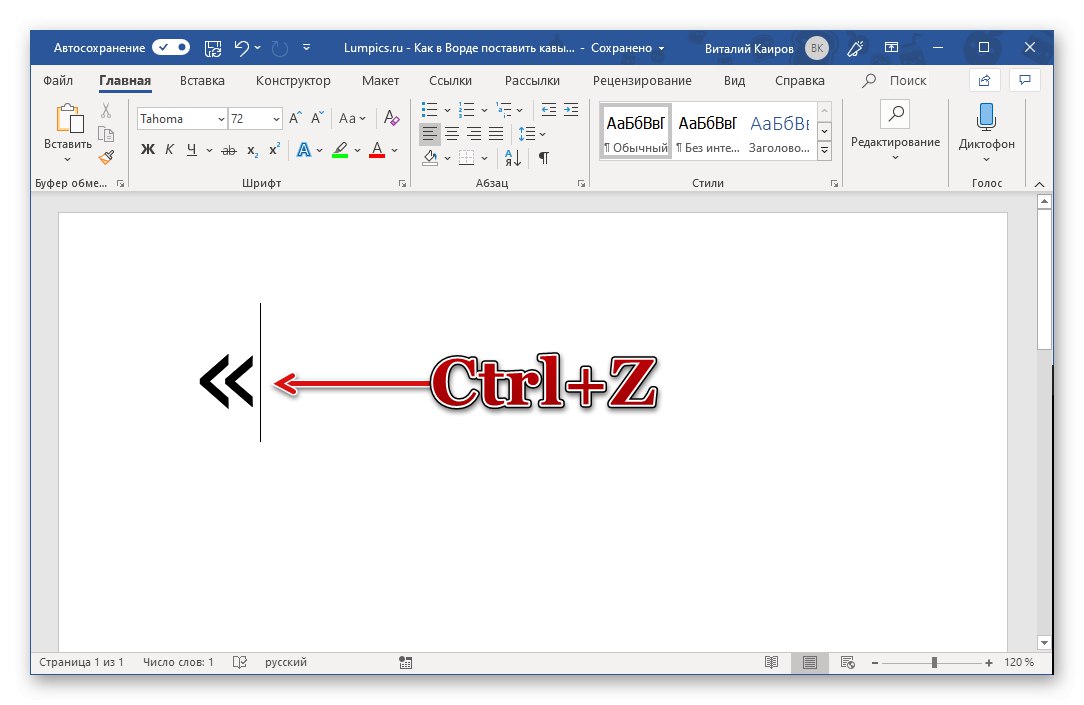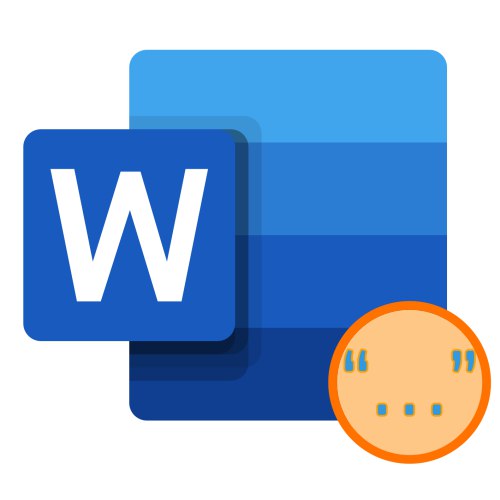
نقل قولهای ویرگول به شکل ویرگول ، که به آنها چوب چوب نیز می گویند ، حروف آلمانی و انگلیسی هستند. آنها به این شکل هستند:
- علامت نقل قول آلمانی ("پنجه") - "پنجه" ؛
- دو نقل قول انگلیسی - "Double English" یا "..."؛
- به نقل از تک انگلیسی - 'انگلیسی انگلیسی' یا '...'.
اگرچه این شخصیت ها از نظر بصری متفاوت هستند ، اما روش های ورود به آنها Microsoft Word تقریباً یکسان است ، و بنابراین آنها را با هم در نظر بگیرید.
مهم: بسته به قلم مورد استفاده ، نقل قول های هر یک از انواع مورد نظر می توانند ظاهری متفاوت داشته باشند ، کمی (حداقل) متفاوت از آنچه در زیر خواهید دید. اگر به هر دلیلی مناسب شما نیست ، سعی کنید فونت دیگری را انتخاب کنید.
جزئیات بیشتر: نحوه تغییر قلم در Word
روش 1: ورودی صفحه کلید
نقل قول انگلیسی روی صفحه کلید روی کلید روسی است "E"، باید آنها را در طرح انگلیسی وارد کنید.
برای به دست آوردن "میله ها" ، باید کلید ترکیبی را فشار دهید "Shift + E"، و فقط برای تنها - "E"... مطبوعات اول نقل قول آغازین را اضافه می کنند ، مطبوعات دوم نقل قول های آخر را اضافه می کنند. اگر نویسه ها قبل و بعد از کلمه نوشته شده نوشته شوند ، نوع آنها به طور خودکار تعیین می شود.

نقل قول های دوگانه آلمانی به همان روشی که فرانسه وارد می کند - "درختان کریسمس" که ما عادت کرده ایم - با فشار دادن همزمان کلیدها وارد می شوند "Shift + 2" (در بلوک عددی بالا).
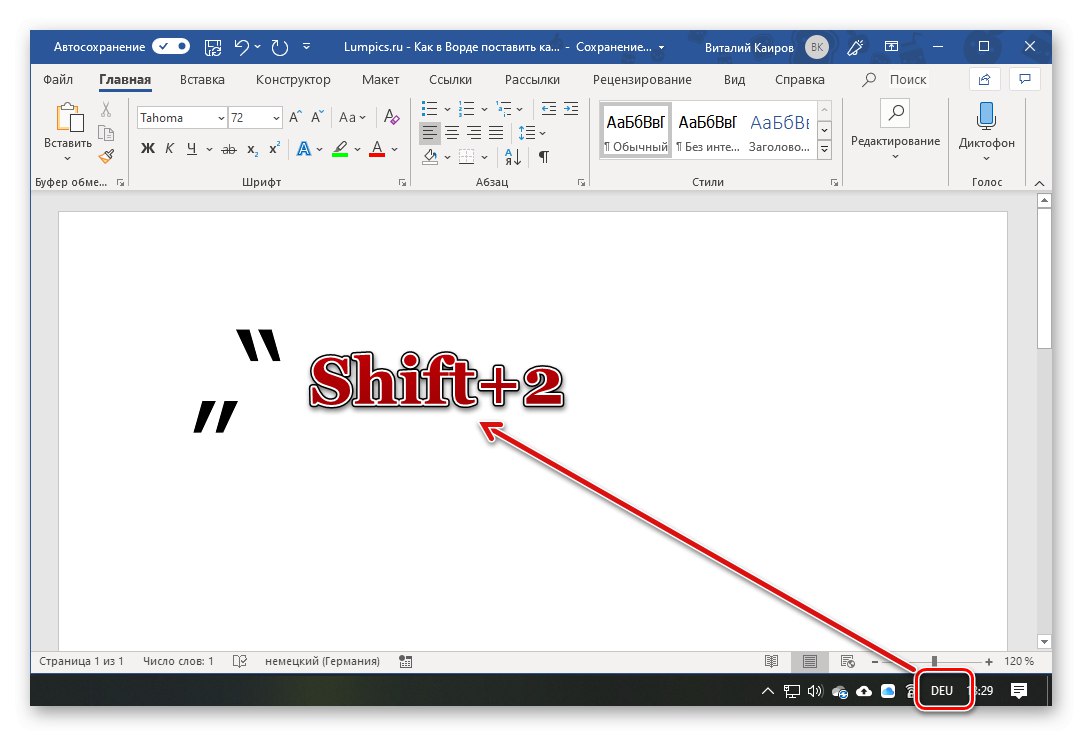
فقط شما باید این کار را نه به زبان روسی بلکه به صورت طرح آلمانی انجام دهید ، بنابراین اگر موردی در سیستم وجود ندارد ، ابتدا باید آن را از طریق "گزینه ها" یا "صفحه کنترل"، بسته به نسخه ویندوز دارد.
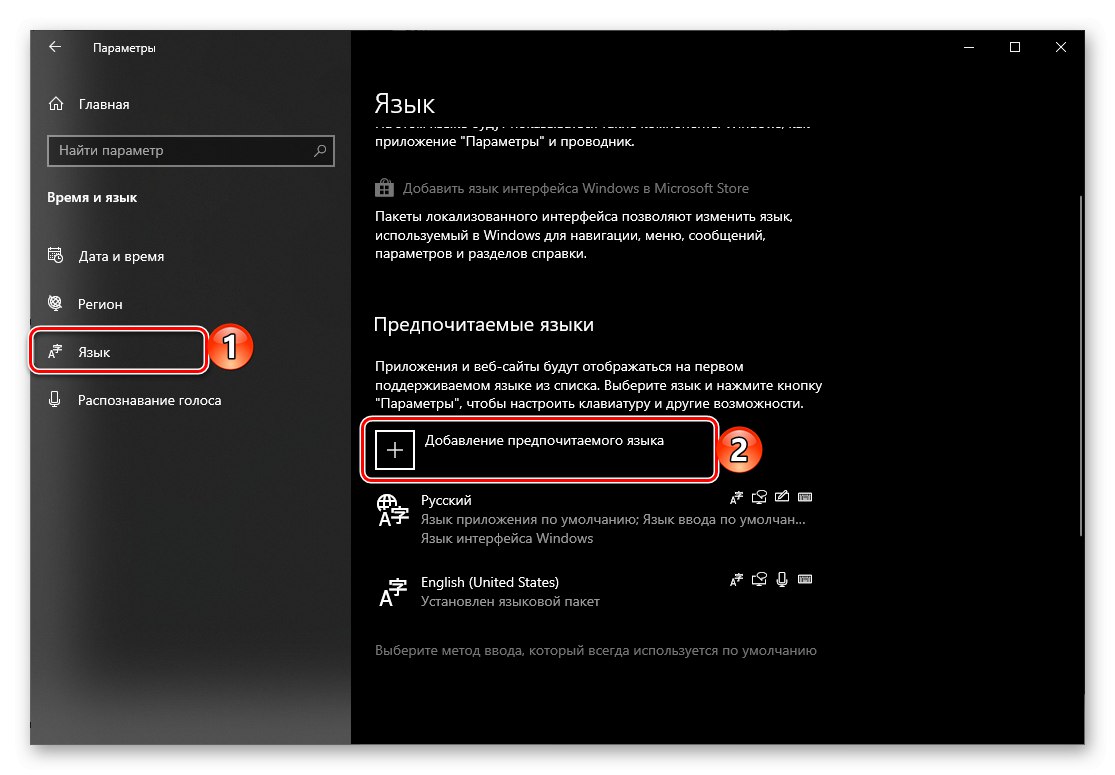
همچنین بخوانید:
نحوه تغییر طرح بندی زبان در سیستم عامل ویندوز
چگونه می توان نقل قول استخوان شاه ماهی را در Word قرار داد
نوع دیگری از علامت های نقل قول وجود دارد ، که از نظر بصری ، اگرچه شبیه ویرگول نیست (حداقل در بیشتر فونت های محبوب) ، اما هنوز هم به "چوب ها" اشاره دارد ، همان انگلیسی و آلمانی که در بالا بحث شد. برای ورود به آنها ، لازم است جایگزینی "استخوان شاه ماهی" را که به طور خودکار در Word رخ می دهد ، لغو کنید.
- در طرح روسی یا سیریلیک ، کلیدها را فشار دهید "Shift + 2" جایی که می خواهید اولین نقل قول را بگذارید.
- بدون تورفتگی یا وارد کردن نویسه های دیگر ، فشار دهید "Ctrl + Z".
![نقل قول های درختان کریسمس را به موارد جفت شده در Microsoft Word تبدیل کنید]()
درختان کریسمس با درختان مستقیم جفت شده جایگزین می شوند.
- متن مورد نظر را وارد کنید (یا بعد از آن انجام دهید) ، سپس از ابتدا دوباره فشار دهید "Shift + 2"، و سپس "Ctrl + Z"برای لغو تبدیل.
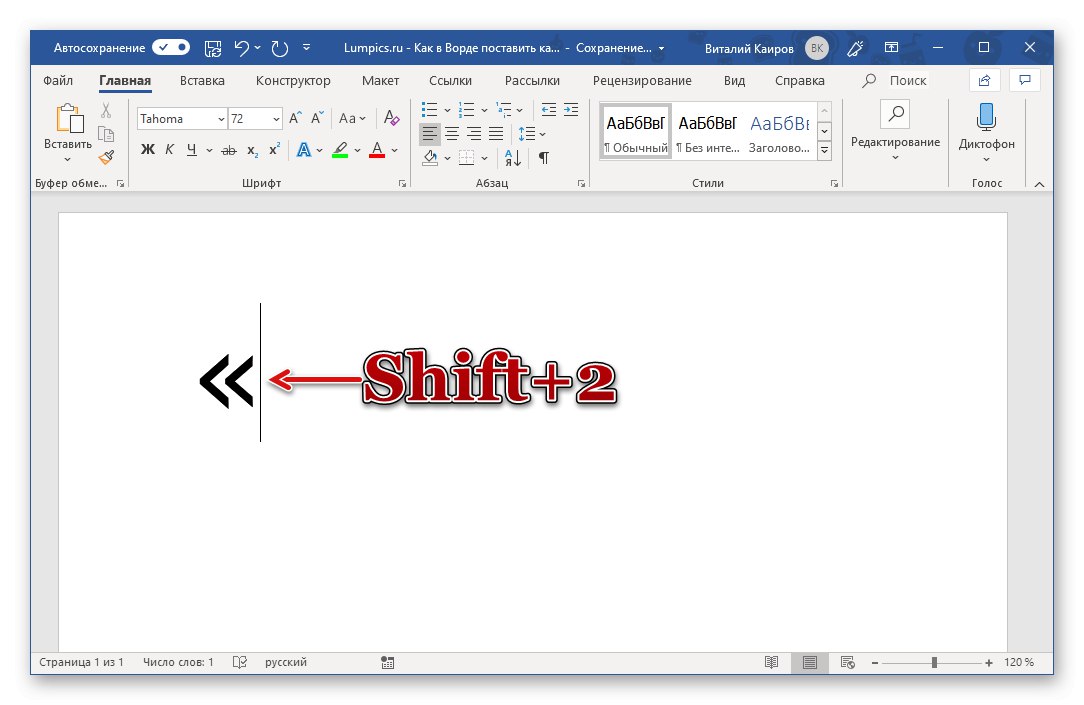
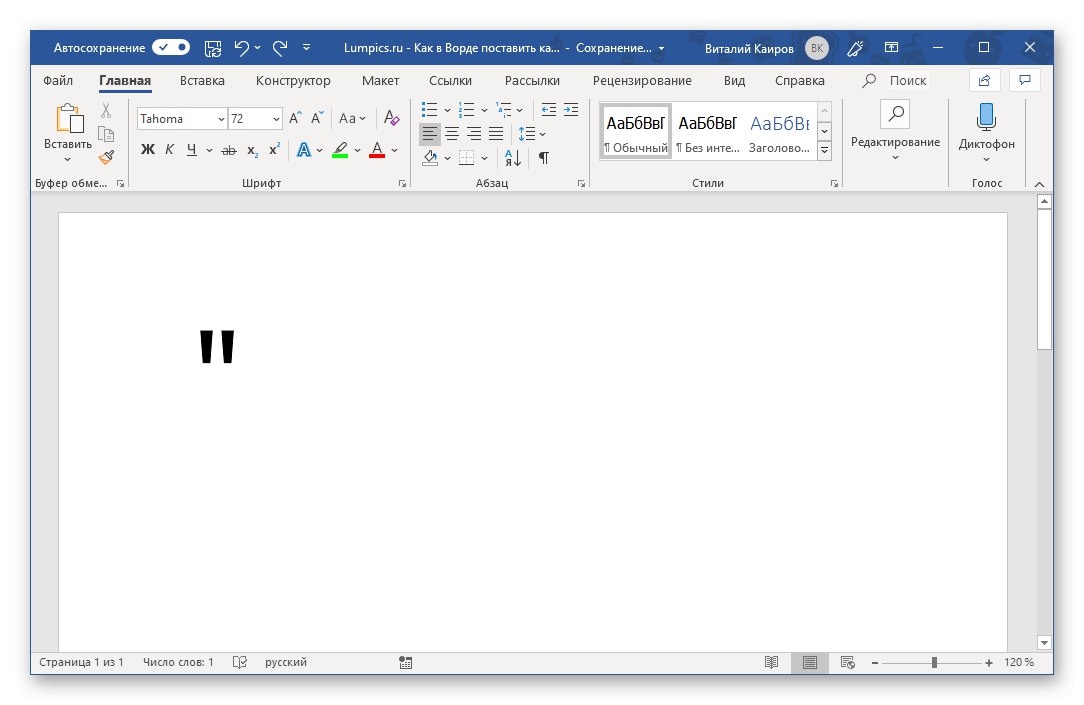

همچنین بخوانید: نحوه ساخت نقل قول های استخوان شاه ماهی در Microsoft Word
غیرفعال کردن تصحیح خودکار برای نقل قول از "چوب" به "استخوان شاه ماهی"
نقل قول های زوج مستقیم ، برخلاف جملات انگلیسی و آلمانی که در بالا بحث شد ، یکسان به نظر می رسند ، یعنی هیچ تفاوتی بین باز و بسته شدن وجود ندارد. اگر می خواهید به طور پیش فرض از این نمادها استفاده کنید ، می توانید جایگزینی خودکار آنها را با "استخوان شاه ماهی" خاموش کنید. این کار در "مولفه های" با استفاده از الگوریتم زیر کلمه:
- با استفاده از منو "فایل" در نوار بالای برنامه ، آن را باز کنید "گزینه ها".
- رفتن به بخش "املا" پنجره باز شده
- در بلوک گزینه گزینه های تصحیح خودکار روی دکمه ای به همین نام کلیک کنید.
- به یک برگه در پنجره جدید بروید "قالب خودکار در ورودی".
- در بلوک با تایپ کردن ، آن را جایگزین کنید علامت کادر کنار گزینه را بردارید "مستقیم" به صورت جفت نقل قول می شود و فشار دهید "خوب" تا تغییرات اعمال شود.
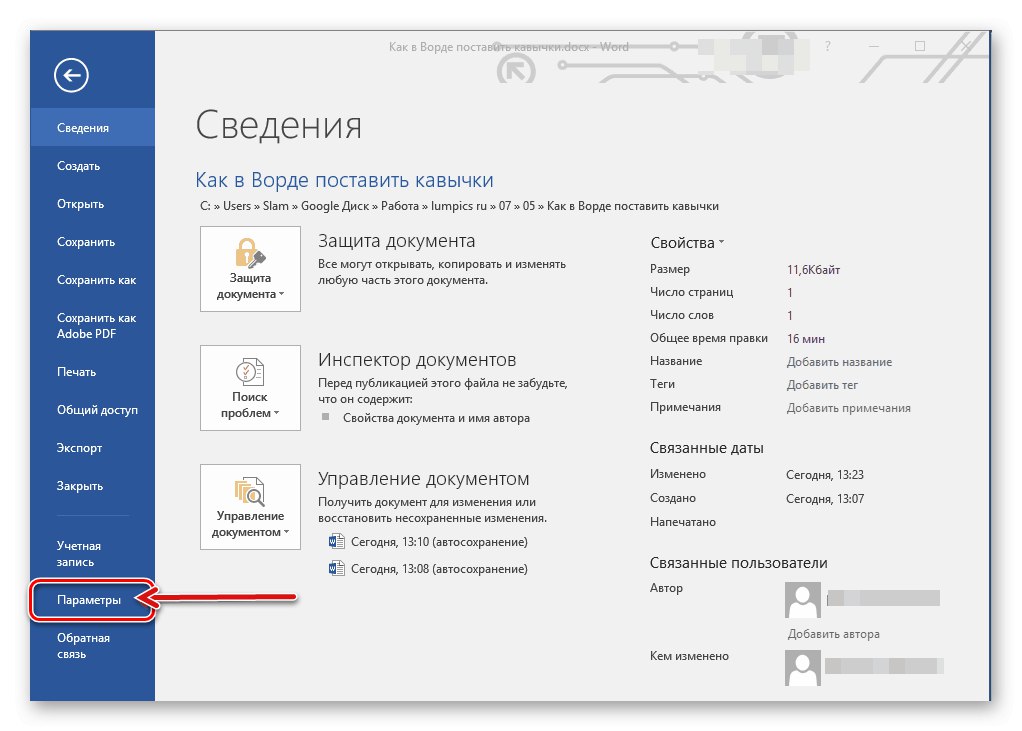
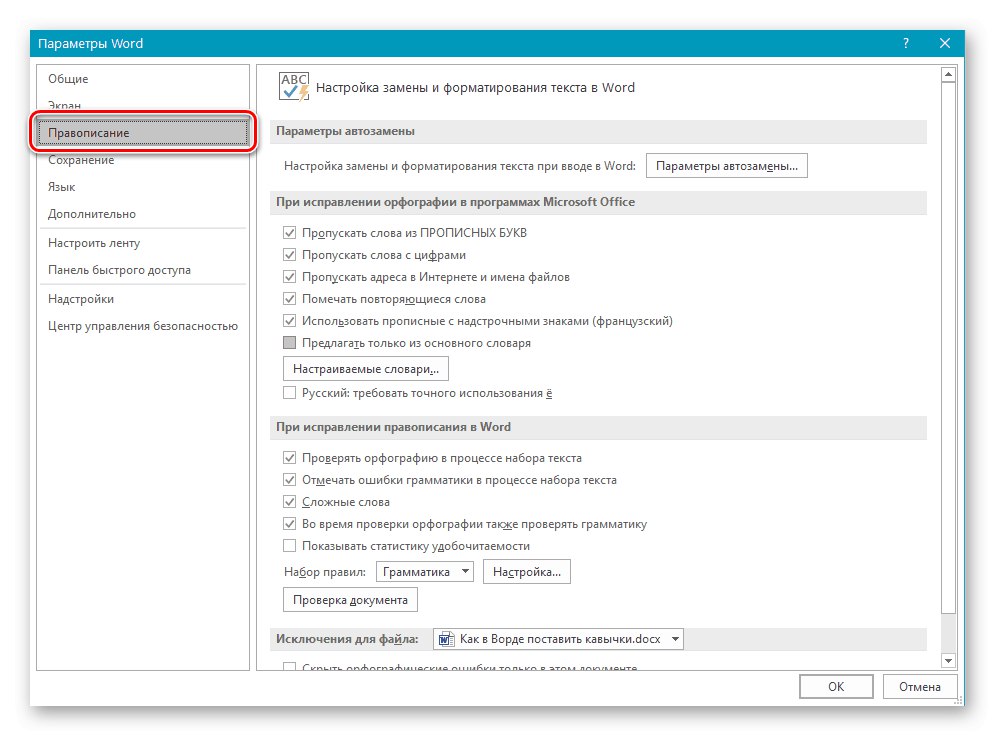
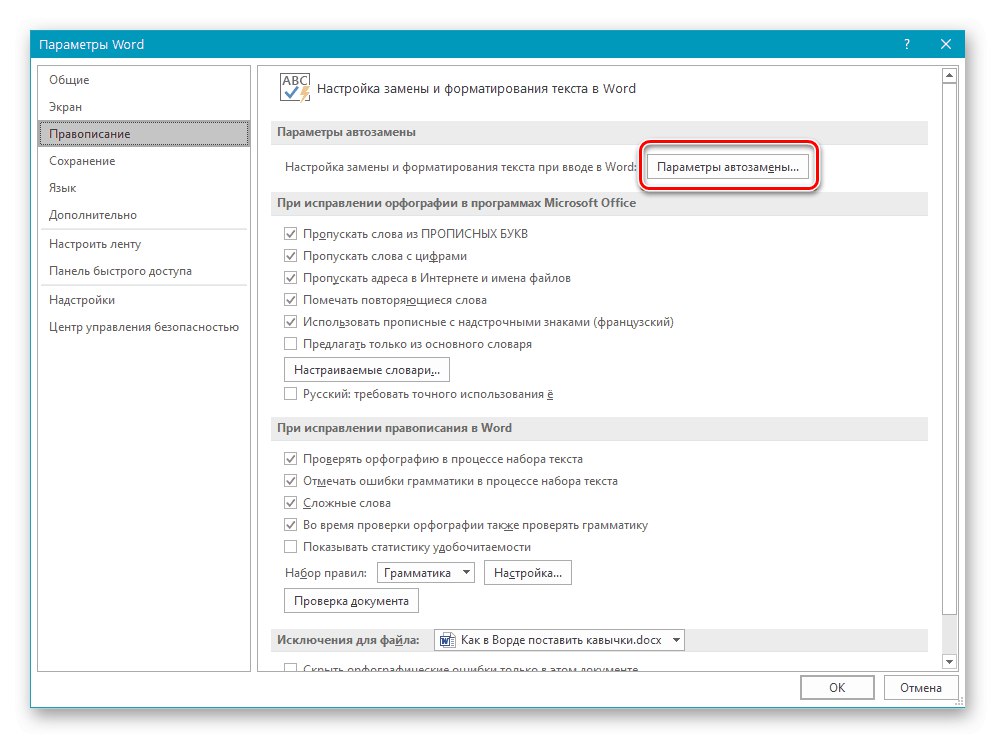
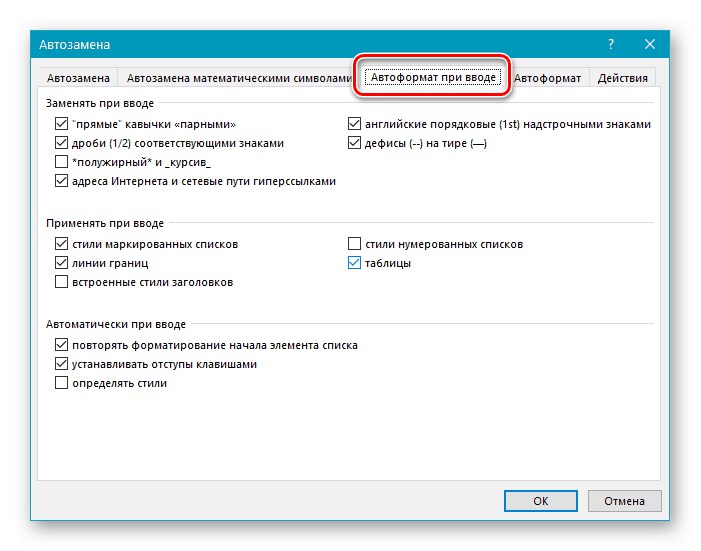
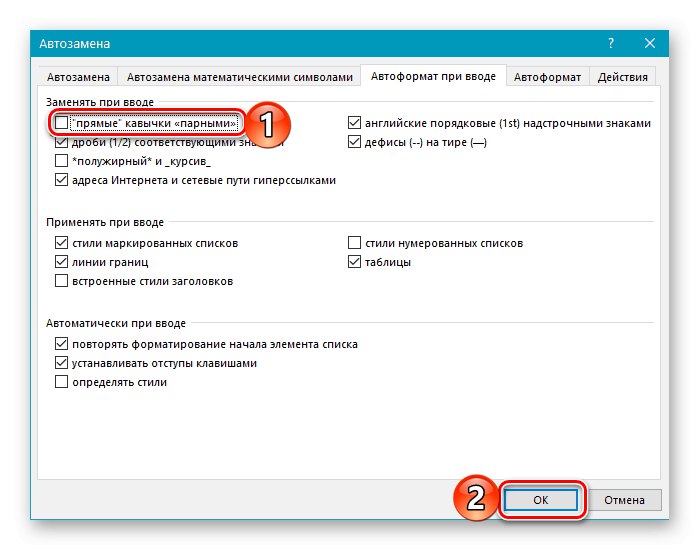
از این لحظه به بعد ، نقل قول های وارد شده به طرح روسی به زبان Word مانند "چوب" های جفت شده به نظر می رسند و با "درختان کریسمس" جایگزین نخواهند شد.
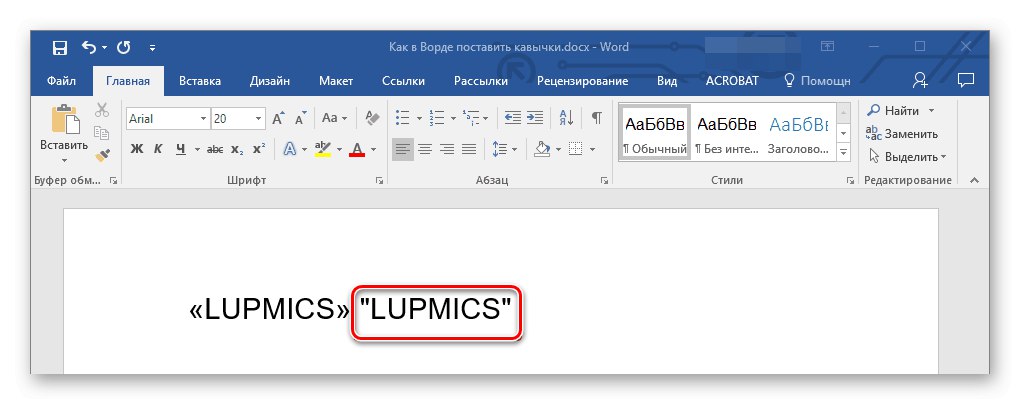
توجه داشته باشید! Word توانایی شخصی سازی تنظیمات اصلاح خودکار با جزئیات بیشتر را فراهم می کند. بنابراین ، به عنوان مثال ، "استخوان های شاه ماهی" که در طرح روسی معرفی شده اند ، نمی توانند با "" مستقیم "، بلکه با" پاها "آلمانی ،" دو برابر "یا" تک "جایگزین شوند. یک دستورالعمل جداگانه در وب سایت ما به شما در انجام این کار کمک می کند:
جزئیات بیشتر: استفاده از عملکرد تصحیح خودکار در Word
روش 2: یک نماد وارد کنید
اگر نمی خواهید بین طرح بندی زبان جابجا شوید و ترکیب کلیدهای لازم برای وارد کردن نقل قول های انگلیسی و آلمانی را بخاطر بسپارید ، از مجموعه کاراکتر داخلی در Word استفاده کنید.
- به برگه بروید "درج"، روی دکمه سمت راست کلیک کنید "نماد" و مورد را انتخاب کنید "نمادهای دیگر".
- در پنجره باز شده ، تنظیم کنید "قلم"که هنگام وارد کردن متن در لیست استفاده می کنید "تنظیم" انتخاب کنید علائم نگارشی... با فشار دادن هر دو بار ، نقل قول های باز و بسته شده آلمانی یا انگلیسی را انتخاب کنید "چسباندن" تا آنها را به سند اضافه کند.
- پنجره Insert Character را ببندید و ورودی را که باید داخل نقل قول ها باشد وارد کنید.
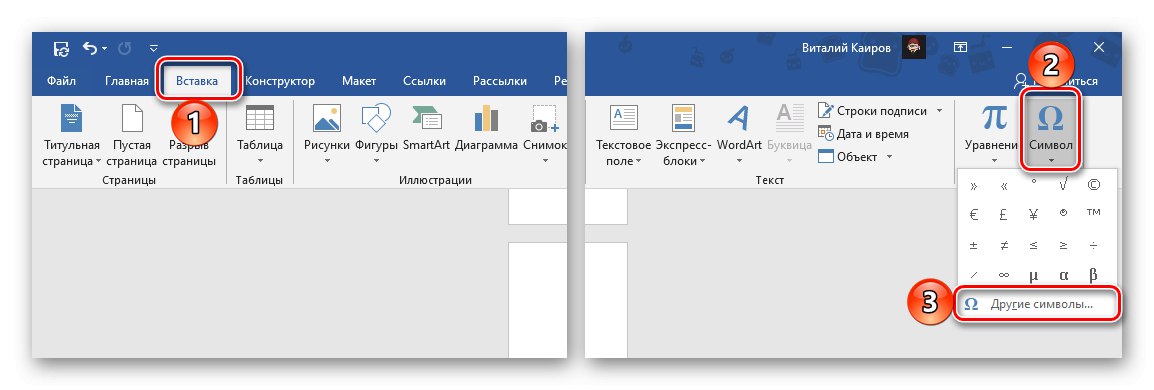
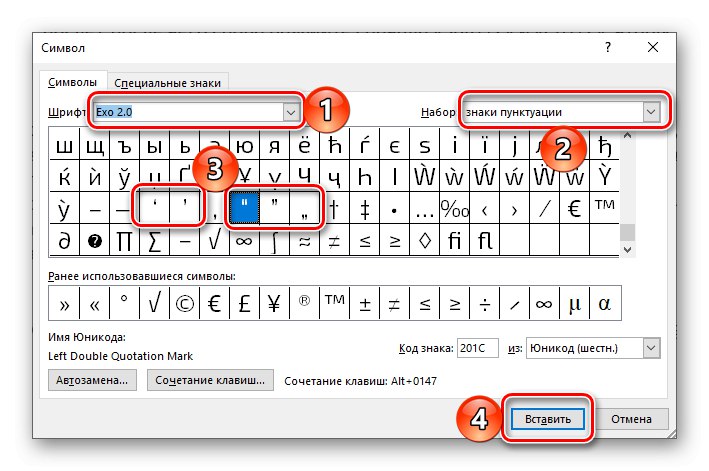
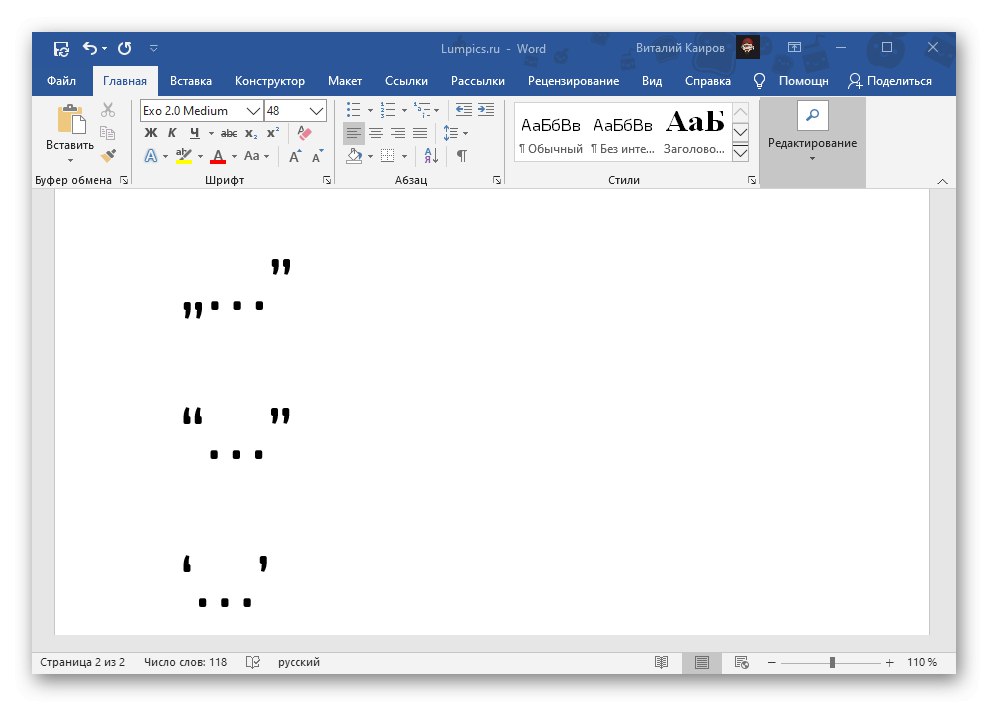
همچنین بخوانید: درج نویسه ها و نویسه های خاص در Word
روش 3: تبدیل کد کاراکتر
آخرین روش برای نوشتن نقل قول ها به صورت ویرگول ، که بررسی خواهیم کرد ، نوعی مخلوط دو مورد قبلی است. این شامل درج علامت های نقل قول است ، اما با وارد کردن یک کد خاص و تبدیل آن.
گزینه 1: یونیکد
هر کاراکتر موجود برای درج در Word یک کد خاص به آن اختصاص داده شده است. با دانستن آن و ترکیب کلید که به شما امکان می دهد عبارت را به کاراکتر مورد نیاز تبدیل کنید ، می توانید به سرعت هر یک از نقل قول ها را قرار دهید.
- 201E و 201D - "پنجه" های آلمانی ؛
- 201C و 201D - انگلیسی "double" ؛
- 2018 و 2019 - انگلیسی 'single'.
اولین کد در جفت ، نقل قول آغازین است ، کد دوم نقل قول پایانی است. شما باید این اصطلاحات را در صفحه انگلیسی وارد کرده و به طور متناوب کلیدهای بعد از هر یک را فشار دهید Alt + X.

مهم! اگر قبل از کد ، بدون فاصله ، حرف یا عدد لاتین دیگری نشان داده شود ، تبدیل به اشتباه کار می کند - در نتیجه ، یک شخصیت کاملا متفاوت خواهید داشت یا چنین کاراکتری ندارید (فضای زیاد). بنابراین ، یا ابتدا نقل قول ها را وارد کنید و سپس متن را در آنها بنویسید ، یا بعد از کد اول و قبل از کد دوم ، تورفتگی اضافه کنید و سپس ، پس از تبدیل ، آنها را حذف کنید.
گزینه 2: میانبر صفحه کلید
روش ساده نوشتن نقل قول های ویرگول از روشی که در بالا به آن پرداختیم ، استفاده از ترکیب کلید است که در واقع یک کد کاراکتر است. همه آنها به این شکل هستند:
- 0132 و 0147 - "پنجه" های آلمانی ؛
- 0147 و 0148 - انگلیسی "double" ؛
- 0145 و 0146 - انگلیسی 'single'.
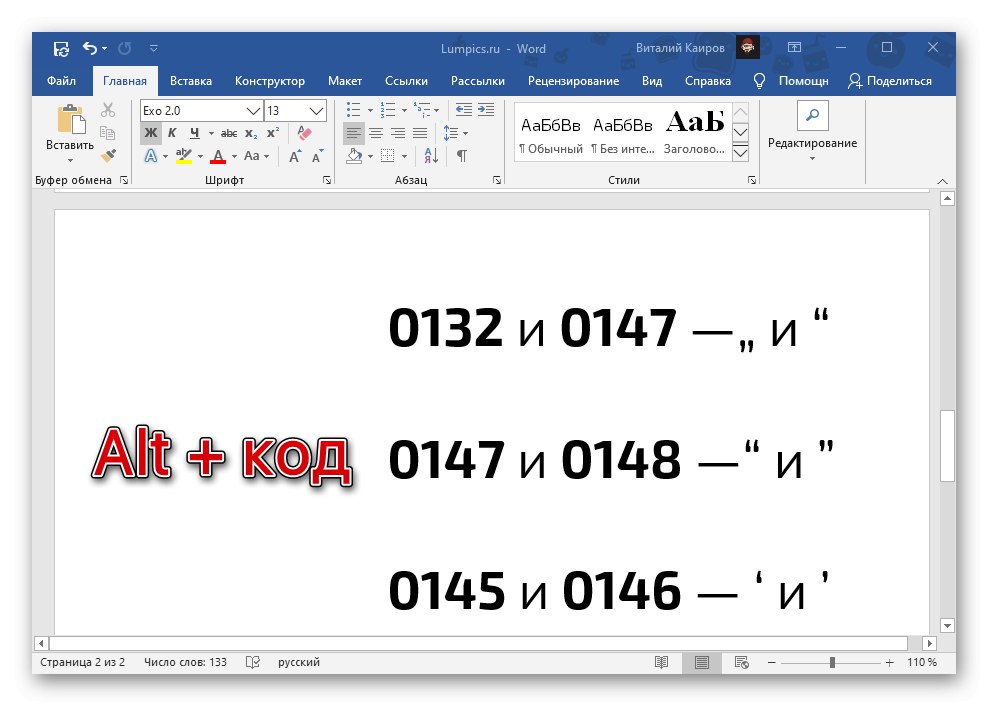
همانطور که در مورد بالا ، اولین کد در یک جفت نقل قول باز است ، کد دوم در پایان بسته است. تنها تفاوت این است که شما باید آن را متفاوت وارد کنید: کلید را نگه دارید "Alt"، کد نقل قول باز را روی صفحه کلید عددی (NumPad) تایپ کنید و کلید را رها کنید "Alt"، سپس همان کار را انجام دهید ، اما با کد نقل قول بسته شده.